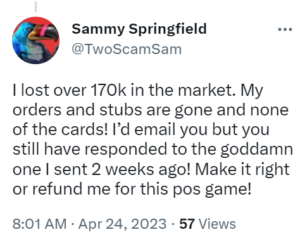Ha gyanítja, hogy számítógépét rosszindulatú szoftver vagy vírus fertőzte meg, aMcAfee Malware Cleaner eltávolítja azt a Windows rendszerű számítógépéről. A McAfee Malware Cleaner (MMC) a McAfee ingyenes kártevő-eltávolító eszköze, amely a Windows PC-n keres reklámprogramokat, kémprogramokat, trójaiakat és egyéb fenyegetéseket, és mentesíti az elterjedt rosszindulatú programoktól.
Minden Windows PC sebezhető a rosszindulatú programok támadásaival szemben. A rosszindulatú programok fertőzött webhelyeken, e-mail mellékleteken és más alkalmazásokon és online eszközökön keresztül juthatnak be a rendszerbe, hogy pénzügyi adatokat és egyéb érzékeny információkat fedjenek fel a kiberbűnözők számára, akik személyes haszonszerzésre használják fel azokat. Ebben a bejegyzésben bemutatjuk, hogyan használhatja a McAfee Malware Cleaner programot a rosszindulatú programok eltávolítására Windows 11/10 rendszerű számítógépekről.
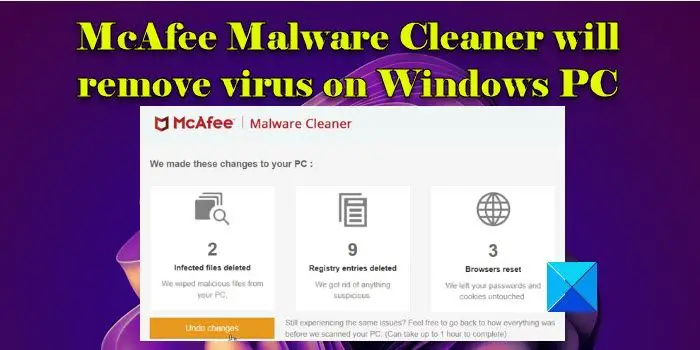
A McAfee Malware Cleaner eltávolítja a vírust Windows PC-n
A McAfee Malware Cleaner egy egyszerű és könnyen használható szoftver. Eltávolítja a fertőzött fájlokat a számítógépről, törli a rosszindulatú program által módosított beállításjegyzék-bejegyzéseket, és visszaállítja a webböngészőket (Microsft Edge és Google Chrome) az alapértelmezett beállításokra, hogy megakadályozza a személyazonosság-lopást. A böngészők alaphelyzetbe állításakor az MMC érintetlenül hagyja a cookie-kat, jelszavakat és a webhely bejelentkezési adatait.
A McAfee Malware Cleaner letöltése
A McAfee Malware Cleaner ingyenesen letölthető a McAfee hivatalos webhelyéről, vagy a következő címről: erre a linkre kattintva.
Egyszer a letöltés befejeződött, kattintson duplán a McAfee_Malware_Cleaner.exe fájlra a szoftver elindításához. Kattintson az „Igen” gombra a megjelenő Felhasználói fiókok felügyelete ablakban.
Mivel az MMC hordozható, nem kell telepítenie, és a gyors hozzáférés érdekében bárhová elhelyezheti a rendszerében.
Megjegyzés:
A szoftver indítása előtt győződjön meg arról, hogy minden munkát elment a böngészőjében. A McAfee automatikusan leállítja a böngészőket (figyelmeztetés nélkül), hogy kijavítsa a böngészőspecifikus problémákat. Az MMC jelenleg nem támogatja az automatikus frissítéseket. Ezért ha gyakran szeretné használni, le kell töltenie az eszköz új példányát, hogy mindig észlelje a legújabb fenyegetéseket.
Olvassa el: Internet Security cikk és tippek.
Futtassa a McAfee Malware Cleaner programot
Az MMC kezdőképernyőjén láthatók a szoftver által a vizsgálat során végrehajtott műveletek. Kezdetben egy „rendszer pillanatképet” készít, ami alapvetően egy visszaállítási pont létrehozása az MMC által végzett változtatások visszavonásához. Ezután megvizsgálja és megtisztítja a számítógépet, végül az újraindítás során alkalmazza a változtatásokat.
A McAfee Malware Cleaner futtatásához jelölje be a szerződési feltételek és az adatvédelmi nyilatkozat jelölőnégyzetét, majd kattintson a Scan & Tisztítás gomb.
Légy türelmes, amíg a szkennelés folyamatban van, mivel A befejezés 15-30 percet vesz igénybe. A vizsgálat során a böngészők hirtelen bezárnak, és előfordulhat, hogy nem fogja látni az asztalt. Átválthat azonban más megnyitott alkalmazásokra, és folytathatja a munkát.
Ha le szeretné állítani a keresést, kattintson a Vizsgálat leállítása gombra. link.
Amint a vizsgálat befejeződik, az MMC megmutatja a művelet során végrehajtott műveletek összefoglalását. letapogatás. Ez az összefoglaló a következőket tartalmazza:
A törölt fertőzött fájlok számaA törölt rendszerleíró bejegyzések száma és a böngésző alaphelyzetbe állításainak száma
E műveletek részleteinek megtekintéséhez kattintson a megfelelő ikonra az összefoglaló képernyőn. Például annak megtekintéséhez, hogy az MMC mely beállításjegyzék-bejegyzéseket törölte, kattintson a képernyő második ikonjára.
Kapcsolódó: A vírus eltávolítása a Windows 11/10 rendszerből.
Indítsa újra a számítógépet
Az MMC által végrehajtott módosítások alkalmazásának befejezéséhez rendszeréhez, kattintson az Újraindítás gombra. Mielőtt azonban ezt megtenné, győződjön meg arról, hogy elmentette az összes fájlt vagy projektet, amelyet nyitva tartott a számítógépen.
A rendszer újraindítása eltart egy ideig. Ezután megjelenik a McAfee képernyő. A képernyőn ezúttal 2 gomb látható. A Módosítások visszavonása gombbal visszaléphet abba az állapotba, amikor a számítógépét nem vizsgálta az MMC. A Kész gombbal kilép a McAfee Malware Cleaner alkalmazásból. Ha vissza szeretné vonni a változtatásokat, az MMC-nek akár egy órát is igénybe vehet a teljes folyamat befejezése.
Ennyi a McAfee Malware Cleanerről. Remélem, hasznosnak találja.
Olvassa el ezt is: A McAfee Ransomware Recover (Mr2) segíthet a fájlok visszafejtésében.
A McAfee jó a rosszindulatú programok ellen?
A McAfee az egyik jól ismert víruskereső szoftvermárka, amelyet világszerte használnak. Prémium termékei képesek a rosszindulatú programok valós időben történő észlelésére. Ugyanakkor ingyenesen kínál egy dedikált malware-eltávolító eszközt is. A McAfee Malware Cleaner néven is ismert eszköz segít észlelni és kijavítani a rosszindulatú programokat, reklámprogramokat, kémprogramokat, vírusokat és egyéb fenyegetéseket Windows PC-n.
Olvassa el: A McAfee TechCheck megvizsgálja a PC-t. ingyenes problémák
Hogyan ellenőrizhetem, hogy nem tartalmaz-e rosszindulatú programokat a számítógépem?
Amikor egy Windows PC-t megfertőződik rosszindulatú program, hirtelen lelassul, összeomlik, vagy ismétlődő hibaüzeneteket jelenít meg. Keressen olyan jeleket, mint például mindenhol felbukkanó hirdetések, ismeretlen URL-ek a böngésző címsorában, ismeretlen böngésző eszköztár vagy ikonok, nem szándékosan telepített bővítmények, hamis közösségimédia-bejegyzések vagy DM-ek, szoftverek eltávolításának képtelensége stb.
Olvassa el a következőt: Javítsa ki a McAfee telepítésének 0-s hibakódját Windows PC-n.